Αν θέλετε να μειώσετε τον χρόνο που αφιερώνετε εκτελώντας συγκεκριμένες ενέργειες στο iPhone σας, συνήθως υπάρχει μια λύση κρυμμένη στο λειτουργικό σύστημα της Apple για κινητά. Ακολουθούν 11 γρήγορες συμβουλές για iOS που μόλις αρχίσετε να χρησιμοποιείτε θα σας κάνουν πολύ πιο αποδοτικούς από άποψη χρόνου μακροπρόθεσμα.

1. Γρήγορη εναλλαγή από αριθμούς σε γράμματα
Η εναλλαγή πληκτρολογίων οθόνης όταν χρειάζεται να πληκτρολογήσετε έναν αριθμό ή ένα σύμβολο είναι ένα πολύ συχνά φαινόμενο στο iPhone, επομένως εδώ είναι μια συμβουλή για να κάνετε τη μετάβαση εξαιρετικά γρήγορη.
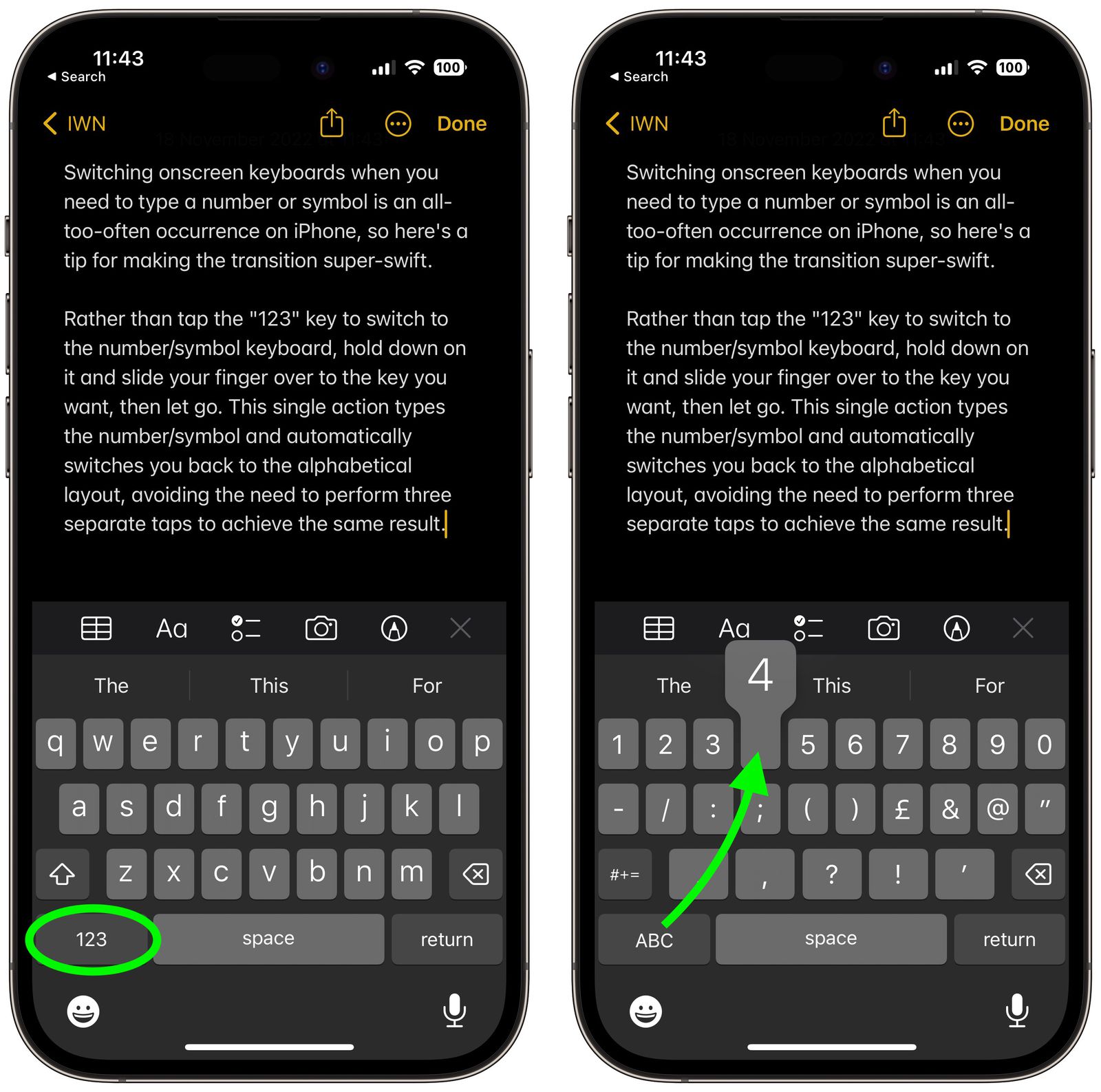
Αντί να αγγίξετε το πλήκτρο “123” για να μεταβείτε στο πληκτρολόγιο αριθμών/συμβόλων, κρατήστε το πατημένο και σύρετε το δάχτυλό σας πάνω στο πλήκτρο που θέλετε και, στη συνέχεια, αφήστε το. Αυτή η μεμονωμένη ενέργεια πληκτρολογεί τον αριθμό/σύμβολο και σας επαναφέρει αυτόματα στην αλφαβητική διάταξη, αποφεύγοντας την ανάγκη να εκτελέσετε τρία ξεχωριστά χτυπήματα για να επιτύχετε το ίδιο αποτέλεσμα.
2. Καταργήστε τον τελευταίο αριθμό στους υπολογισμούς
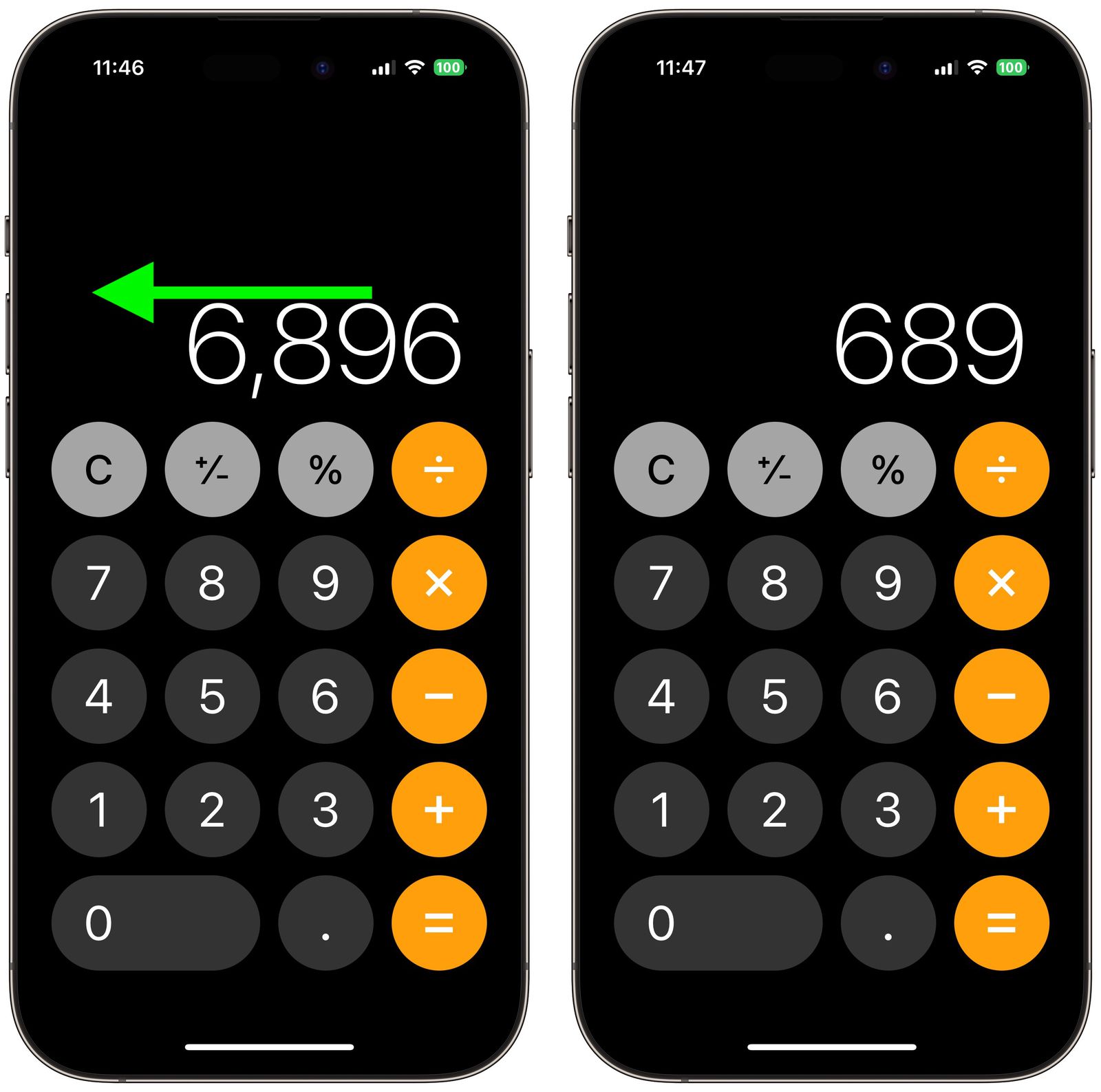
Είναι μια κοινή παρανόηση ότι αν πληκτρολογήσετε λάθος αριθμό στην εφαρμογή Αριθμομηχανή, πρέπει να ξεκινήσετε ολόκληρο το άθροισμα από την αρχή. Ευτυχώς, αυτό δεν ισχύει: Απλώς σύρετε προς τα δεξιά ή προς τα αριστερά με ένα δάχτυλο στην οθόνη αριθμών για να αφαιρέσετε τον τελευταίο αριθμό που πληκτρολογήσατε και επαναλάβετε την ενέργεια εάν είναι απαραίτητο για να αφαιρέσετε αρκετούς αριθμούς.
3. Εκχωρήστε μια λειτουργία Back Tap
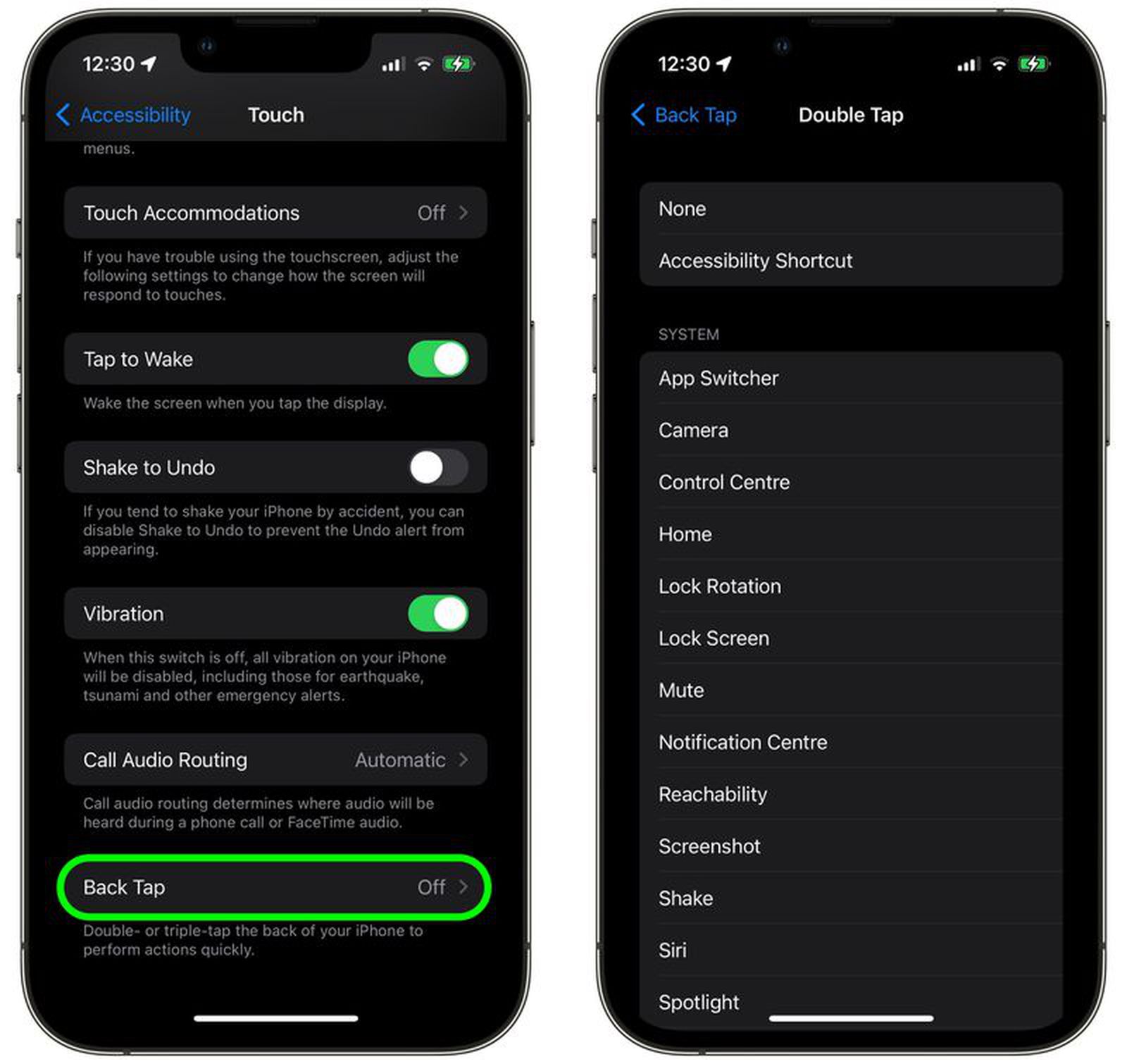
Το Back Tap είναι μια λειτουργία προσβασιμότητας που σας επιτρέπει να εκχωρήσετε μια ενέργεια που θα ενεργοποιείται όταν πατάτε δύο φορές ή τριπλό πάτημα στο πίσω μέρος του iPhone σας. Μπορείτε να το χρησιμοποιήσετε για να εκκινήσετε μια συγκεκριμένη εφαρμογή ή να καλέσετε το Κέντρο Ελέγχου, να ενεργοποιήσετε/απενεργοποιήσετε το Κλείδωμα περιστροφής, να ενεργοποιήσετε το Ζουμ, να εμφανίσετε την Κάμερα ή ακόμα και να ενεργοποιήσετε μια συντόμευση.
4. Σύρετε την Ένταση
Όταν ρυθμίζετε την ένταση του ήχου του iPhone σας, γιατί να πατάτε επανειλημμένα τα κουμπιά έντασης ήχου όταν μπορείτε να πατήσετε μία φορά και, στη συνέχεια, να ελέγξετε τη γραμμή έντασης ήχου στην οθόνη με το δάχτυλό σας.
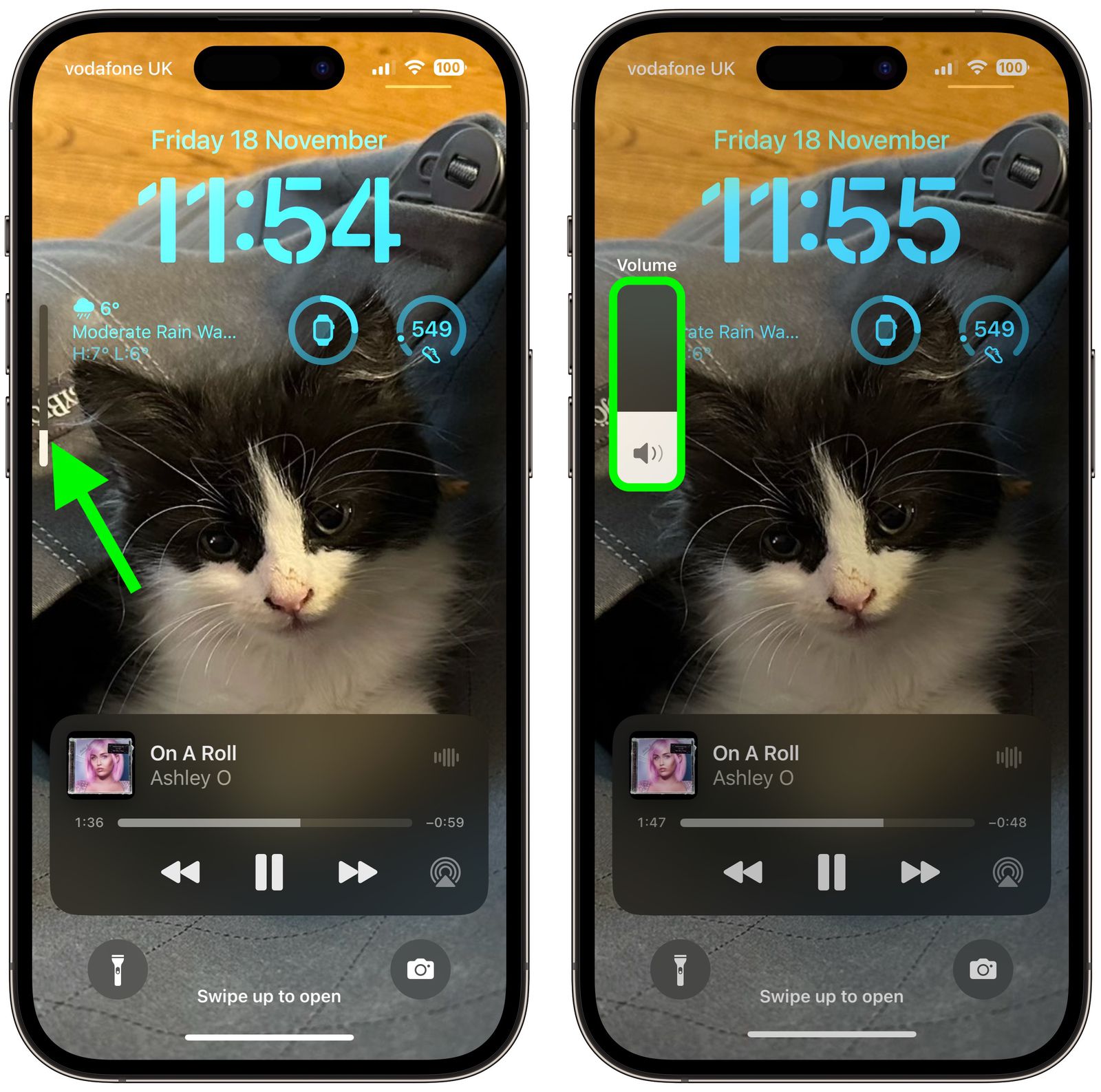
Δεν είναι μόνο ένας πιο γρήγορος τρόπος για να αυξήσετε ή να μειώσετε την ένταση του ήχου, αλλά σας προσφέρει επίσης πολύ πιο λεπτομερή έλεγχο για να σας βοηθήσει να βρείτε το “γλυκό” σας σημείο, παρόμοιο με το παρατεταμένο πάτημα της γραμμής έντασης στο Κέντρο Ελέγχου.
5. Χρησιμοποιήστε το Hidden Trackpad
Γνωρίζατε ότι το εικονικό πληκτρολόγιο έχει κρυφό trackpad; Απλώς πατήστε παρατεταμένα το πλήκτρο διαστήματος και το πληκτρολόγιο θα γίνει κενό και θα μεταμορφωθεί σε ένα trackpad, επιτρέποντάς σας να μετακινήσετε γρήγορα τον κέρσορα στην οθόνη μέσα από το κείμενο που έχετε γράψει.
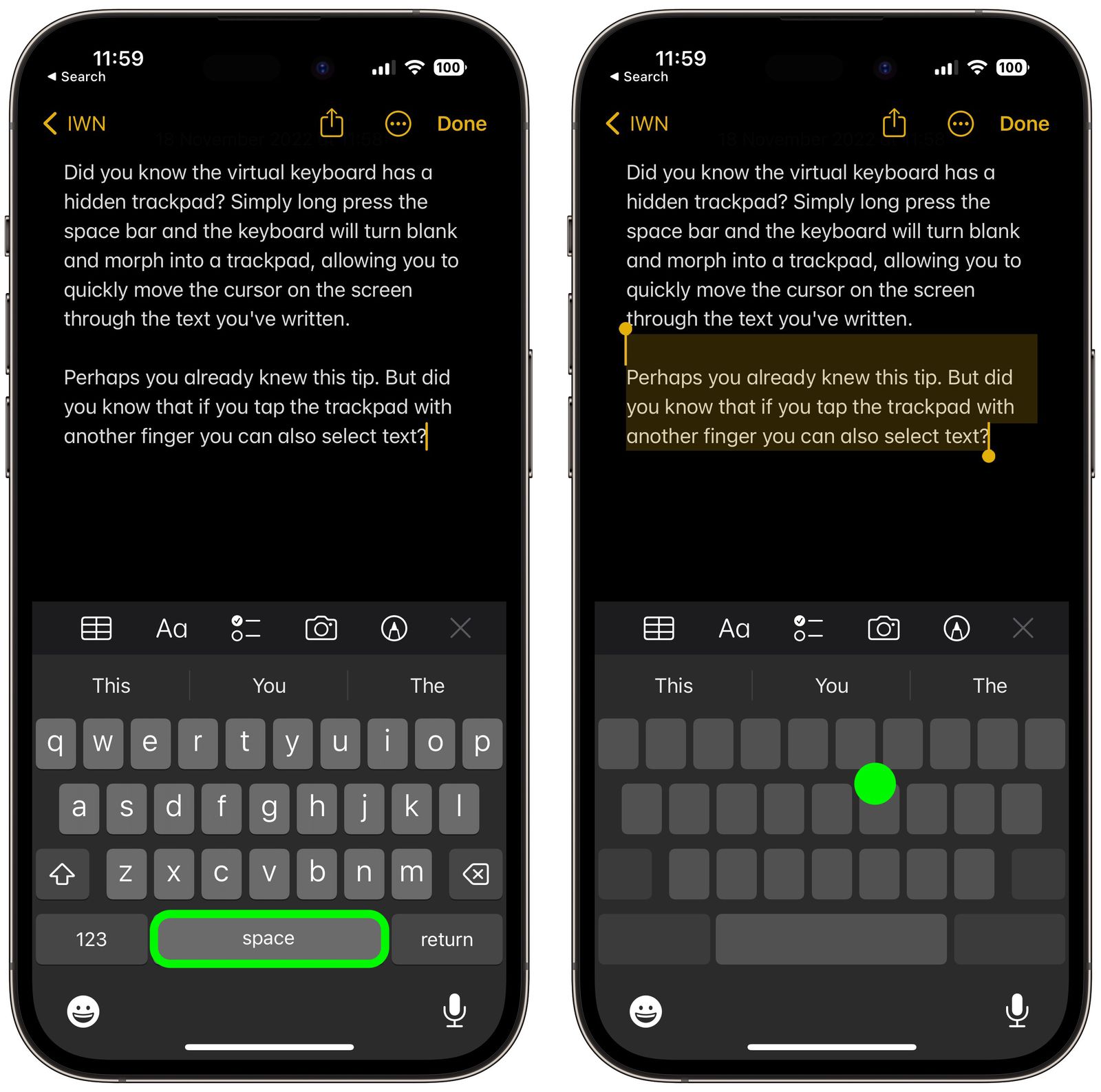
Ίσως γνωρίζατε ήδη αυτή τη συμβουλή. Γνωρίζατε όμως ότι εάν αγγίξετε το trackpad με άλλο δάχτυλο, μπορείτε επίσης να επιλέξετε κείμενο;
6. Απενεργοποιήστε τις αξιολογήσεις εντός εφαρμογής και τα μηνύματα προτροπής αναθεώρησης
Εάν έχετε την τάση να κάνετε λήψη πολλών εφαρμογών, θα είστε πολύ εξοικειωμένοι με τις προτροπές ‘rate this app’ που σας βγάζουν περιοδικά από τη ροή σας.
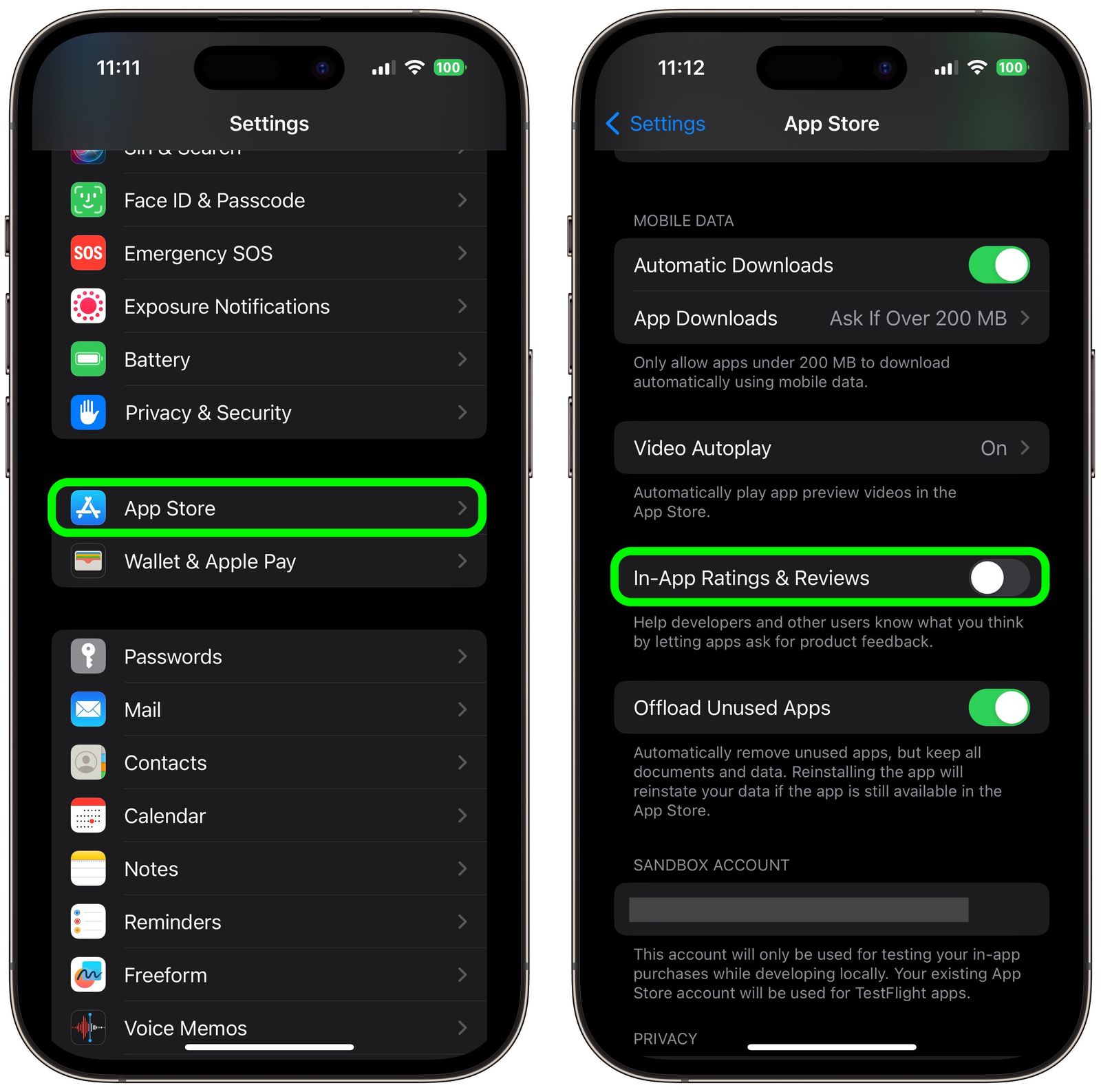
Ευτυχώς μπορείτε εύκολα να τα απενεργοποιήσετε. Μεταβείτε στις Ρυθμίσεις -> App Store και απενεργοποιήστε τον διακόπτη δίπλα στις Βαθμολογίες και Κριτικές εντός εφαρμογής.
7. Πατήστε παρατεταμένα τα κουμπιά Πίσω
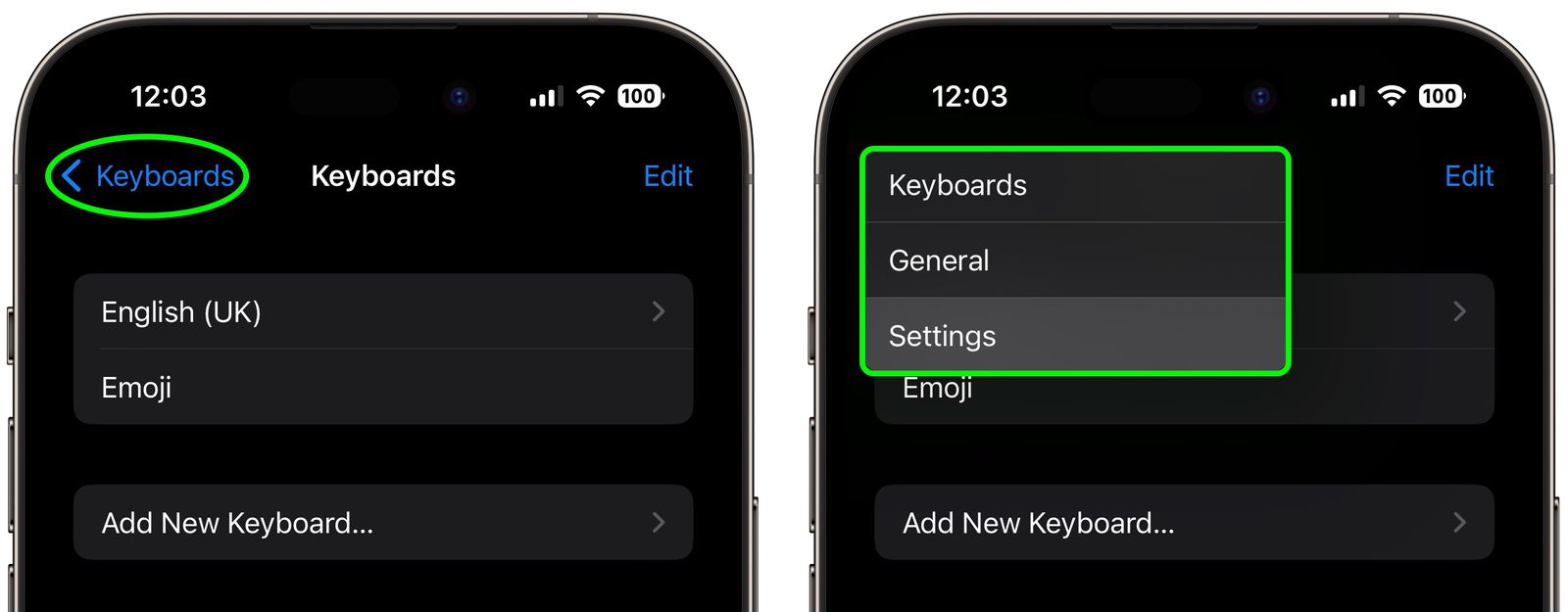
Εάν βρίσκεστε σε πολλά μενού βαθιά σε μια εφαρμογή συστήματος, όπως οι Ρυθμίσεις, δεν χρειάζεται να πατήσετε το επάνω αριστερό κουμπί Πίσω πολλές φορές για να επιστρέψετε στο επάνω μενού. Απλώς πατήστε το παρατεταμένα για να λάβετε ένα popover προηγούμενων οθονών που μπορείτε να πατήσετε για να μεταβείτε κατευθείαν πίσω.
8. QuickTake Video
Σε μοντέλα iPhone 11 και μεταγενέστερα, μπορείτε να εγγράψετε βίντεο χωρίς καν να βγείτε από την προεπιλεγμένη λειτουργία φωτογραφίας. Για να τραβήξετε ένα γρήγορο βίντεο στην εφαρμογή Κάμερα, απλώς πατήστε παρατεταμένα το κουμπί κλείστρου και, στη συνέχεια, αφήστε το για να σταματήσετε την εγγραφή.
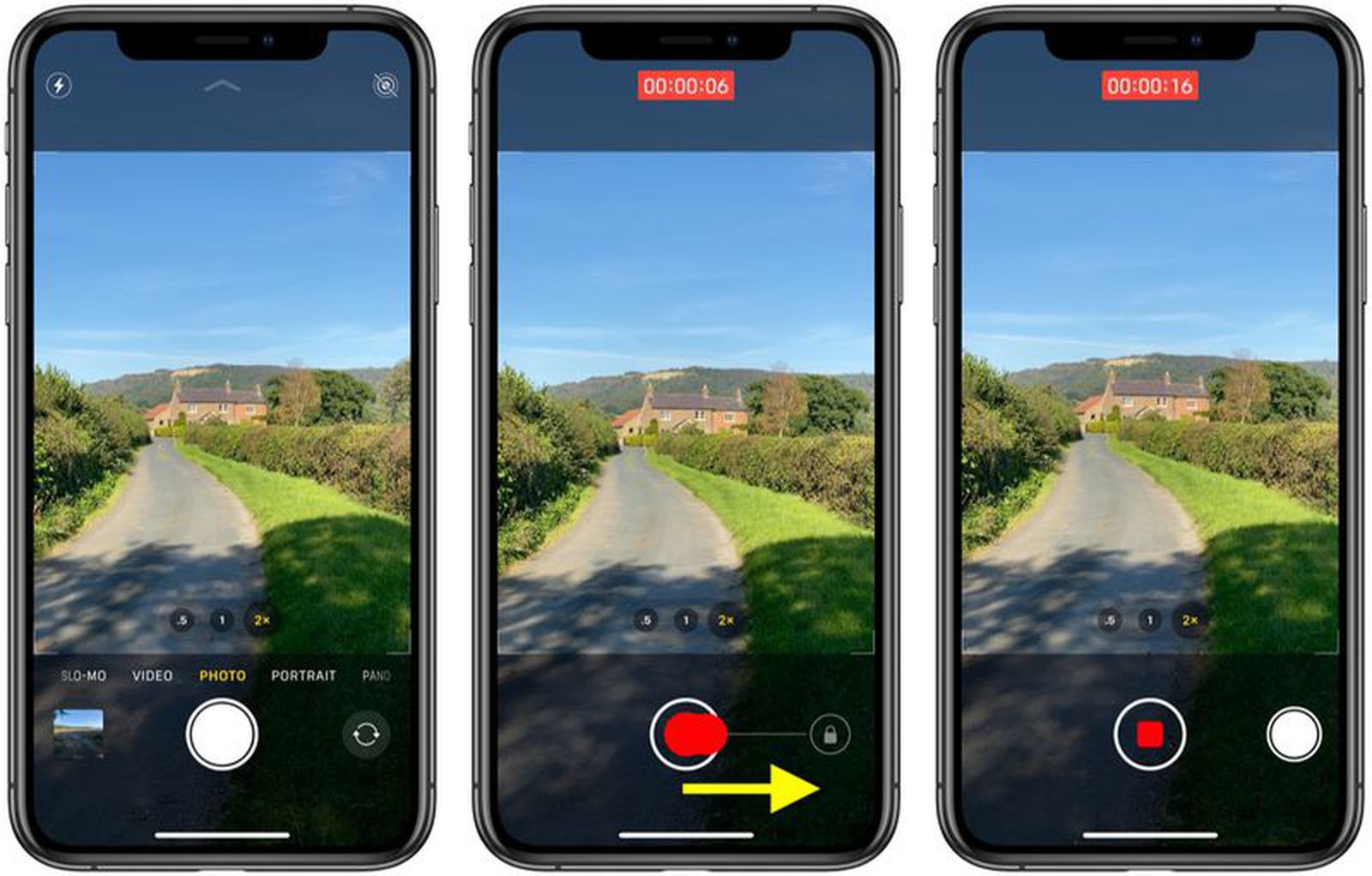
Για να συνεχίσετε την εγγραφή βίντεο χωρίς να χρειάζεται να κρατάτε πατημένο το κουμπί, σύρετε το κουμπί κλείστρου προς τα δεξιά. Το κλείστρο θα τεντωθεί ελαστικά κάτω από το δάχτυλό σας καθώς το κάνετε και θα εμφανιστεί ένα εικονίδιο λουκέτου στόχου. Όταν τοποθετηθεί στο λουκέτο, το κουμπί κλείστρου θα παραμείνει εκεί για όσο διάστημα τραβάτε βίντεο. Μπορείτε επίσης να πατήσετε το κλείστρο για να τραβήξετε μια ακίνητη φωτογραφία κατά τη διάρκεια της εγγραφής. Όταν είστε έτοιμοι να σταματήσετε τη λήψη βίντεο, απλώς πατήστε το κουμπί εγγραφής κάτω από το σκόπευτρο.
9. Δημιουργήστε ένα κουμπί ταχείας κλήσης
Εάν καλείτε τακτικά τα ίδια άτομα, γιατί να μην δημιουργήσετε ένα κουμπί ταχείας κλήσης για να τους καλείτε απευθείας από την Αρχική οθόνη σας;
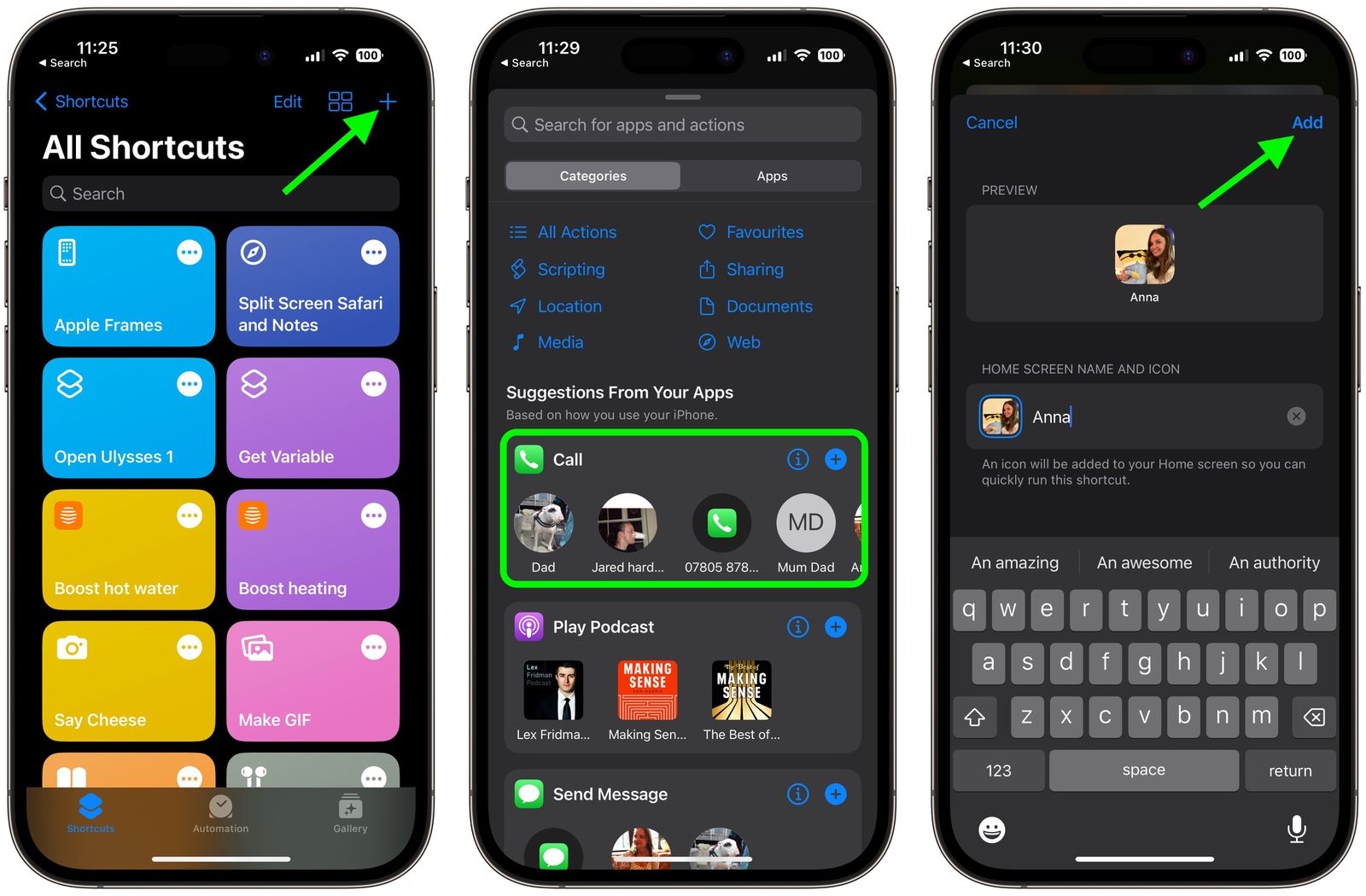
Ανοίξτε την εφαρμογή Συντομεύσεις και πατήστε το κουμπί + στην επάνω δεξιά γωνία. Πατήστε Προσθήκη ενέργειας και, στη συνέχεια, επιλέξτε μία από τις προτεινόμενες επαφές από τη σειρά κλήσεων. Στη συνέχεια, πατήστε το κουμπί Κοινή χρήση στο κάτω μέρος και επιλέξτε Προσθήκη στην αρχική οθόνη από το μενού ενεργειών. Δώστε ένα όνομα στη συντόμευση και πατήστε το εικονίδιο για να επιλέξετε μια φωτογραφία της επαφής σας, εάν έχετε και, στη συνέχεια, πατήστε Προσθήκη για να την τοποθετήσετε στην Αρχική οθόνη σας.
10. Αντιγραφή και επικόλληση επεξεργασιών φωτογραφίας
Εάν έχετε πολλές φωτογραφίες που θέλετε να επεξεργαστείτε με τον ίδιο τρόπο ή εάν έχετε κάνει αλλαγές σε μία φωτογραφία που θέλετε να αντιγράψετε σε άλλες φωτογραφίες, χρησιμοποιήστε τα νέα εργαλεία επεξεργασίας αντιγραφής και επικόλλησης στο iOS 16.
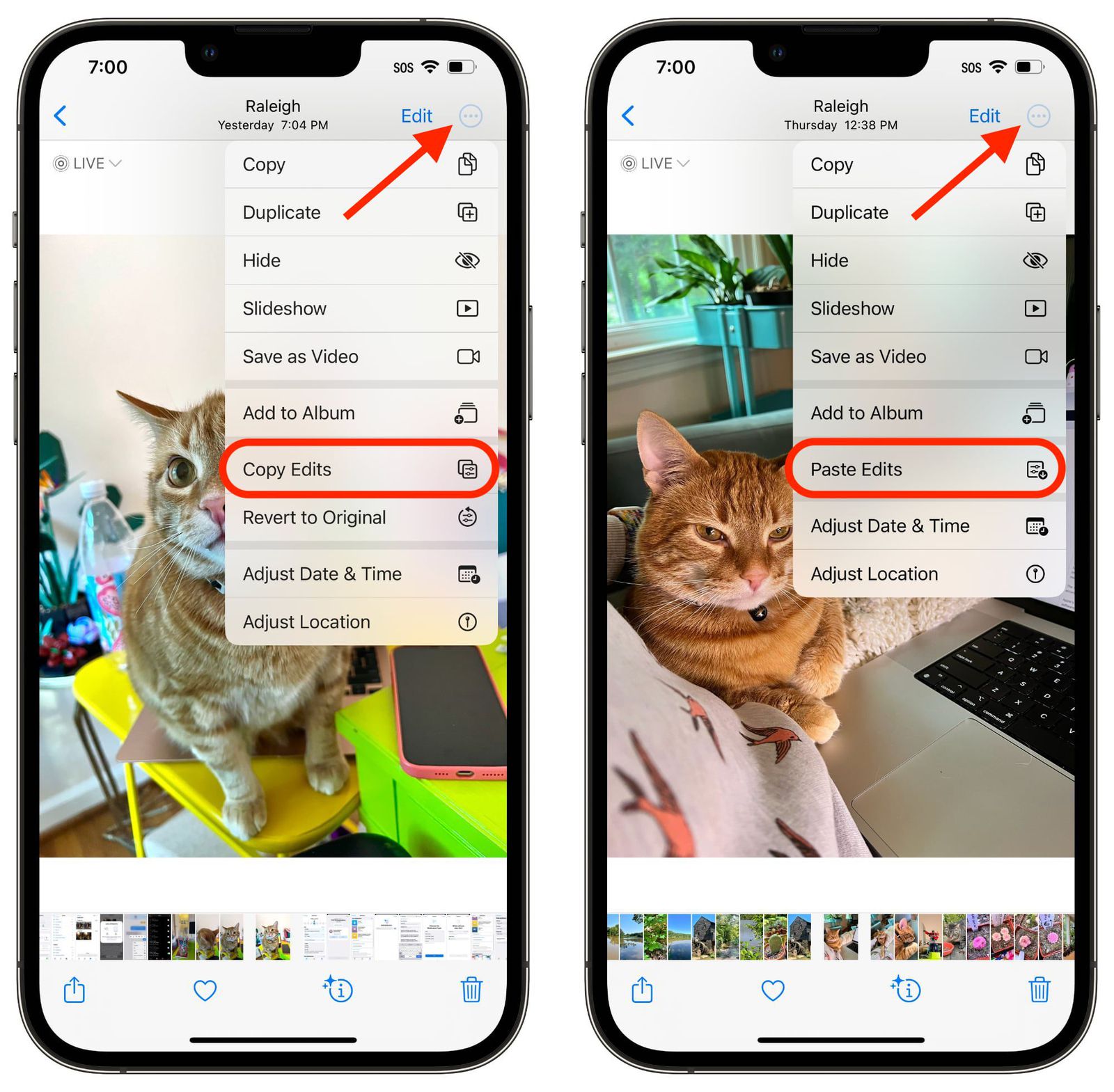
Στην εφαρμογή Φωτογραφίες, ανοίξτε πρώτα μια εικόνα, μετά πατήστε Επεξεργασία και κάντε τις προσαρμογές σε αυτήν που θέλετε. Όταν τελειώσετε, πατήστε Τέλος και, στη συνέχεια, πατήστε το εικονίδιο έλλειψης (τρεις κουκκίδες) στην επάνω δεξιά γωνία της διεπαφής.
Από εκεί, πατήστε Αντιγραφή Επεξεργασιών στο αναπτυσσόμενο μενού για να αντιγράψετε όλα όσα κάνατε στην εικόνα στο πρόχειρο. Στη συνέχεια, ανοίξτε μια άλλη φωτογραφία ή επιλέξτε πολλές φωτογραφίες στη βιβλιοθήκη σας, πατήστε ξανά το εικονίδιο έλλειψης και, στη συνέχεια, πατήστε Επικόλληση Επεξεργασίες για να λάβετε τις ίδιες ακριβώς προσαρμογές.
11. Μετακινηθείτε στην κορυφή με ένα πάτημα
Αυτή είναι μια παλιά συμβουλή, αλλά μια από τις καλύτερες και ξεχνιέται εύκολα. Κάθε φορά που περιηγείστε στο Safari ή κάνετε κύλιση σε ένα μεγάλο μενού εφαρμογών ή ροή, πατήστε τη γραμμή κατάστασης στο επάνω μέρος της οθόνης του iPhone σας για να πραγματοποιήσετε λήψη πίσω στην κορυφή.
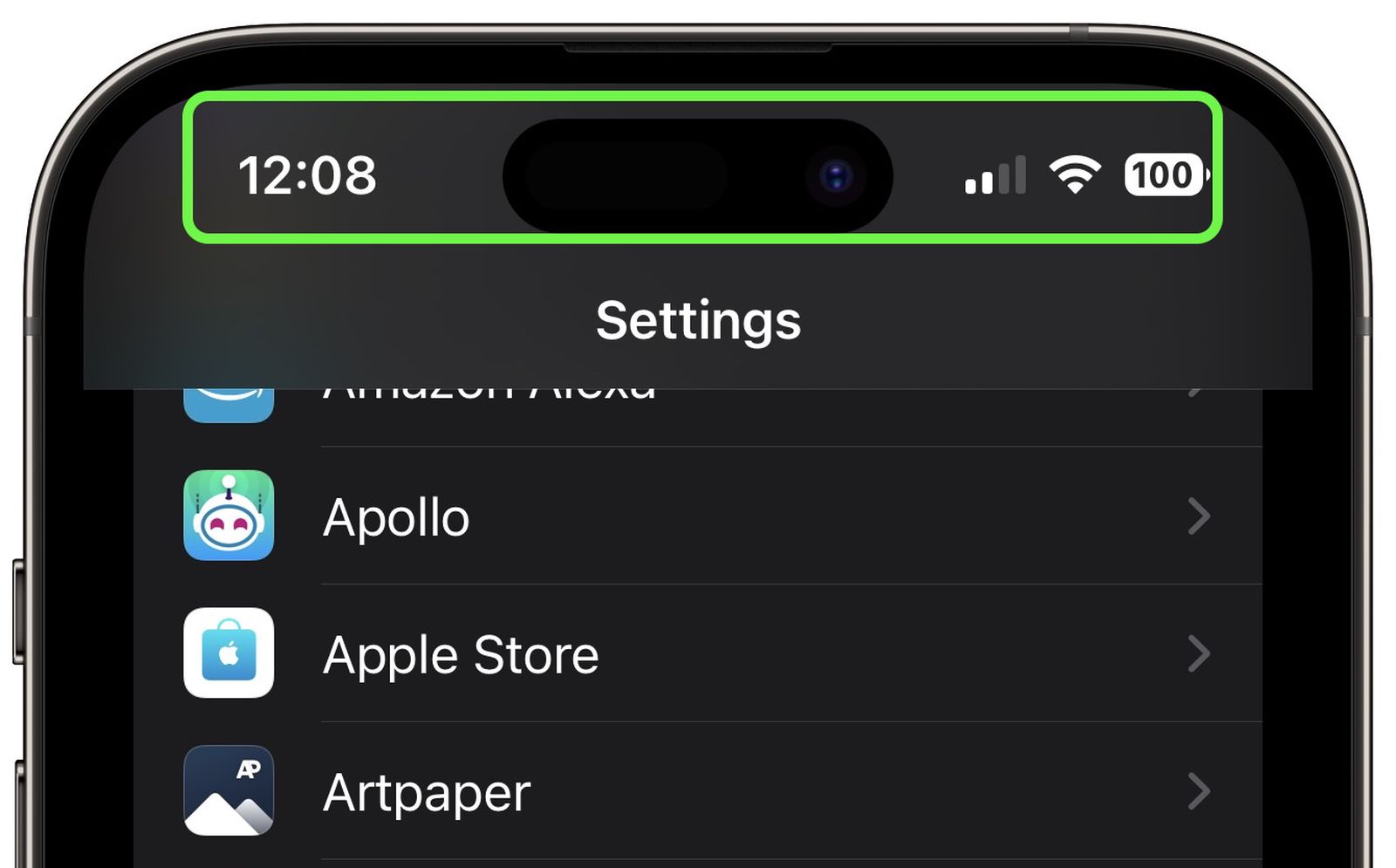
Εάν έχετε iPhone 14 Pro και το Dynamic Island δεν χρησιμοποιείται, αγγίξτε το εκτελεί την ίδια ενέργεια.
Ακολουθήστε το AppleWorldHellas στο Google News για να ενημερώνεστε άμεσα για όλα τα νέα άρθρα! Όσοι χρησιμοποιείτε υπηρεσία RSS (π.χ. Feedly), μπορείτε να προσθέσετε το AppleWorldHellas στη λίστα σας με αντιγραφή και επικόλληση της διεύθυνσης https://appleworldhellas.com/feed. Ακολουθήστε επίσης το AppleWorldHellas.com σε Facebook, Twitter, Instagram, και YouTube
















